Microsoft Project 작업 검사기를 사용하여 한 작업의 변경 내용이 프로젝트의 나머지 부분에 미치는 영향을 확인할 수 있습니다. 일정 변경 내용을 추적하는 데 사용할 수도 있습니다.
작업 검사기를 열려면 작업을 클릭합니다. 그런 다음 작업 탭의 작업 그룹에서 작업 검사를 클릭합니다. 작업 검사기 창이 프로젝트 정보의 왼쪽에 나타납니다.
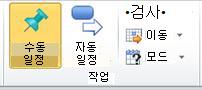
팁: 작업 검사기 창을 닫지 않고 다른 작업을 클릭할 수 있습니다.
다음 정보는 해당하는 경우 작업 검사 기 창에 나타납니다.
|
표제 |
설명 |
예제 |
|
실제 시작 및 할당 |
작업에 대한 실제 데이터를 입력한 경우 작업을 시작한 데이터와 함께 실제 시작 날짜가 표시됩니다. |
3월 1일에 시작할 작업을 계획하고 작업에 Jim을 할당합니다. Jim은 작업을 시작하고 3월 1일부터 3월 5일까지 40시간의 실제 작업을 보고합니다. 다음 주에는 이후 시작 날짜를 수용하도록 작업에 대한 계획을 수정해야 합니다. 시작 날짜를 이후 날짜로 이동하려고 하면 작업 검사기 창을 검토하여 일정 충돌의 원인을 확인합니다. Jim의 과제와 실제 시작 날짜가 표시됩니다. |
|
평준화 지연 |
리소스 워크로드의 균형을 맞추기 위해 평준화를 적용한 경우 초과 할당을 방지하기 위해 작업이 지연될 수 있습니다. 작업 검사기 창에는 리소스 평준화로 인해 선택한 작업이 지연되는 시간이 표시됩니다. |
프로젝트 전체에서 리소스가 평준화됨에 따라 작업이 지속적으로 지연됩니다. 작업 검사기 창을 검토하고 할당된 리소스의 가용성을 기다리는 동안 작업이 10일 지연되는지 확인합니다. 이에 따라 작업을 지연 없이 완료할 수 있도록 작업을 다른 리소스에 할당하기로 결정합니다. |
|
제약 조건 유형 및 날짜 |
제약 조건과 연결된 날짜를 포함하여 현재 작업에 배치된 제약 조건의 형식입니다. |
최근에 관리할 새 작업 집합을 받았습니다. 이전에 작업을 관리한 사람이 이미 Project에 입력했습니다. 작업 종속성 중 하나의 변경 사항을 반영하도록 작업 중 하나를 수정할 때 일정을 2주 연장하는 데 문제가 발생합니다. 작업 검사기 창을 검토하고 작업에 2주 연장 중간에 있는 날짜로 설정된 마침 늦음 제약 조건이 있음을 확인합니다. |
|
요약 작업 |
하위 작업의 날짜에 영향을 주는 요약 작업에 제약 조건이 있는 경우 하위 작업을 선택하면 요약 작업이 작업 검사 기 창에 나열됩니다. |
프로젝트 시작 날짜는 3월 1일입니다. 여러 하위 작업을 사용하여 요약 작업을 만들고 3월 10일의 날짜로 요약 작업에서 시작 없음 이전 제약 조건을 설정합니다. 작업 검사기 창에는 해당 시작 날짜가 프로젝트 시작 날짜가 아닌 요약 작업의 시작 번호 이전 제약 조건에 의해 구동되기 때문에 하위 작업에 대한 요약 작업이 표시됩니다. |
|
선행 작업 |
작업을 연결한 경우 선행 작업은 해당 제약 조건 유형 및 기본 제공된 지연 시간 또는 리드 타임의 양과 함께 작업 검사기 창에 표시됩니다. 선행 작업의 이름을 클릭하여 해당 드라이버를 볼 수 있습니다. |
프로젝트 계획의 두 가지 작업은 테스트 및 릴리스입니다. 테스트 작업이 완료된 후 5일 후에 릴리스 작업이 시작된다는 것을 반영하도록 프로젝트 계획을 설정하여 고객에게 릴리스하기 전에 제품의 변칙을 watch 시간을 허용합니다. 릴리스 작업에 대한 작업 검사기 창을 검토하면 마침 To Start 제약 조건과 지연 시간이 5일인 테스트 태스크에 대한 링크가 표시됩니다. |
|
하위 |
요약 작업을 선택한 경우 작업 드라이버 창에 일정을 구동하는 하위 작업 및 요약 작업이 표시됩니다. |
계획에는 프로젝트의 각 단계를 나타내는 요약 작업이 있습니다. 각 요약 작업 아래에는 각 단계에서 수행되는 작업을 반영하기 위한 여러 하위 작업이 있습니다. 요약 작업에 대한 작업 검사 기 창을 검토하면 해당 단계의 시작 날짜를 구동하는 초기 하위 작업에 대한 링크가 표시됩니다. |
|
일정 |
선택한 작업의 일정에 설명된 작업 시간이 작업 일정에 영향을 주는 경우 일정의 이름이 작업 검사 기 창에 표시됩니다. 일정 이름을 클릭하여 작업 시간 및 비작업 시간에 대한 정보를 표시할 수 있습니다. |
시작 날짜가 3월 1일로 설정된 프로젝트를 계획하고 있습니다. 프로젝트 계획은 월요일부터 금요일까지만 작업 시간으로 사용하는 기본 일정을 사용합니다. 3월 1일은 토요일에 있습니다. 기본 달력을 사용하여 프로젝트에서 작업을 만들면 작업이 월의 첫 번째 작업일인 3월 3일에 시작하도록 자동으로 지연됩니다. 작업 시작 날짜가 3월 1일이 아닌 3월 3일인 이유를 알아보려면 태스크 검사기 창을 검토합니다. 기본 일정에 대한 링크가 표시됩니다. |
|
수동 예약 또는 자동 예약됨 |
수동으로 예약된 작업을 선택한 경우 작업 검사 기 창에서 작업을 자동으로 예약하는 옵션을 제공하여 Project가 링크, 제약 조건 및 기타 요인에 따라 날짜를 계산할 수 있도록 합니다. |
프로젝트 계획을 만들 때 시간이 얼마나 걸리는지 모르기 때문에 여러 작업을 따로 설정했습니다. 이제 Project에서 계산을 수행하게 되도록 작업을 자동으로 예약할 수 있습니다. 작업 검사기 창을 사용하여 작업이 다른 작업의 영향을 받는 방식을 확인합니다. |
참고 사항:
-
현재 프로젝트에 다른 프로젝트를 삽입한 경우 작업 검사 기 창에서 해당 프로젝트의 정보를 보기 전에 먼저 프로젝트 요약 작업을 확장해야 합니다. 작업이 확장되지 않으면 오류 메시지가 표시됩니다.
-
작업 검사기 창의 정보가 올바르지 않거나 정확도가 확실하지 않은 경우 F9 키를 눌러 프로젝트를 다시 계산하고 현재 프로젝트 데이터를 사용하여 정보를 새로 고칩니다.










